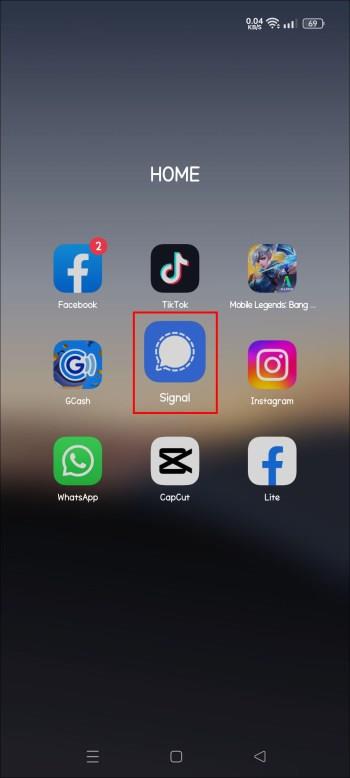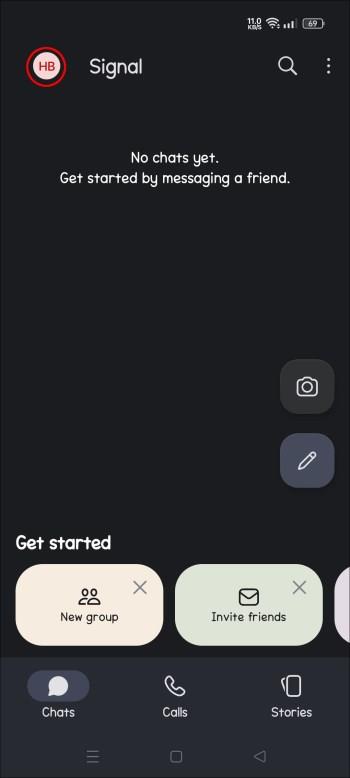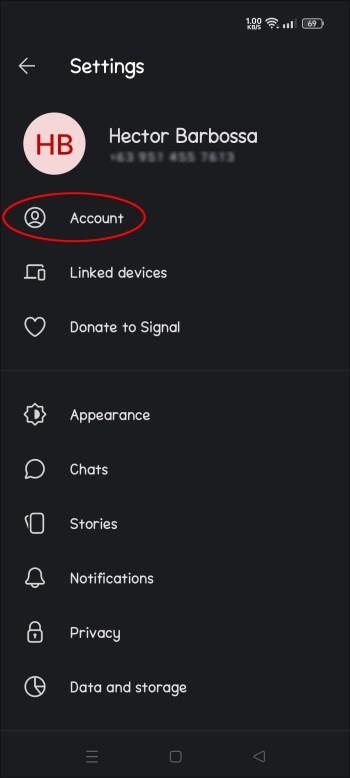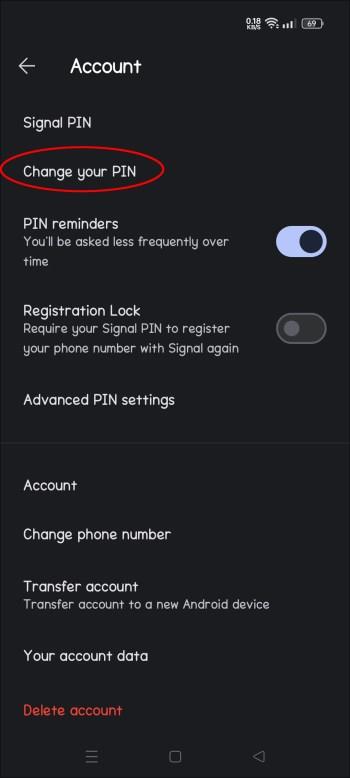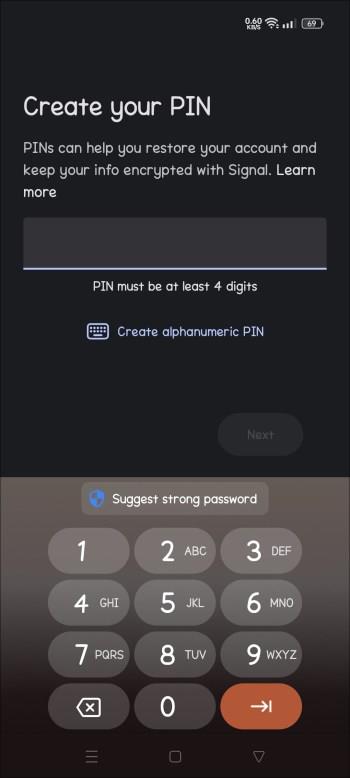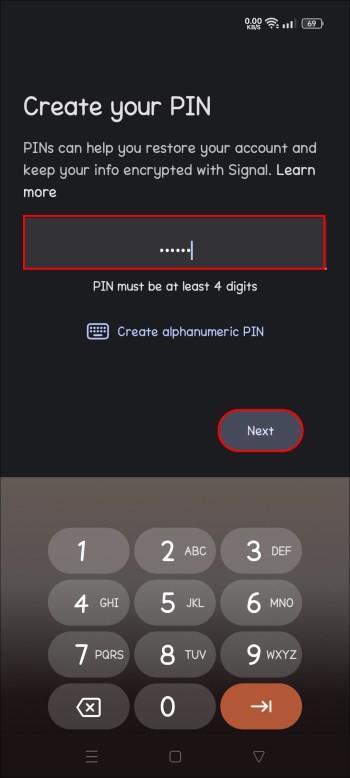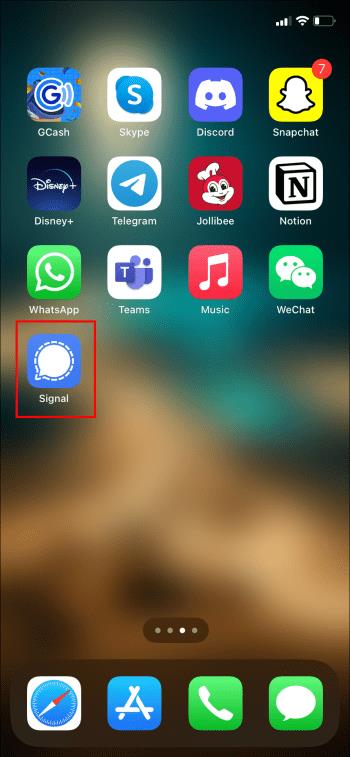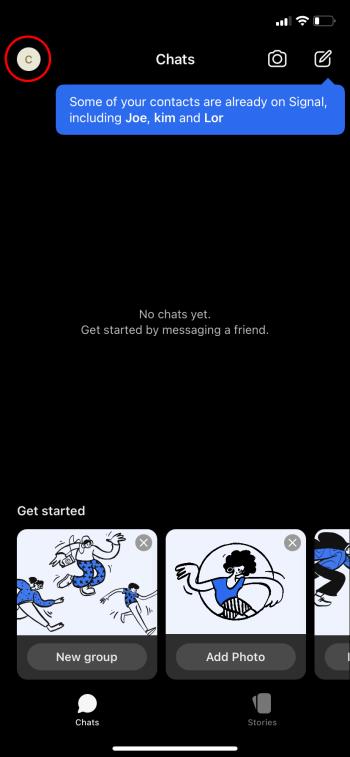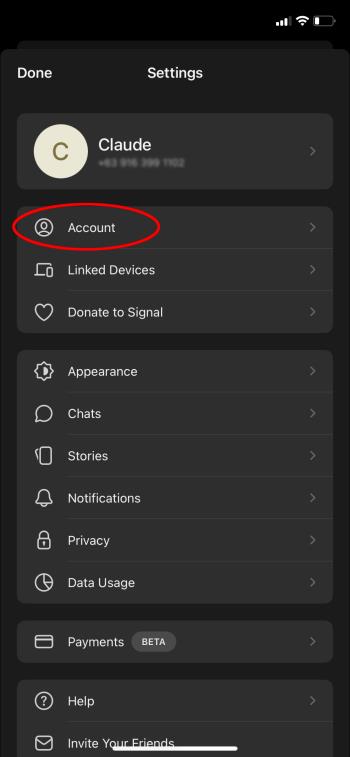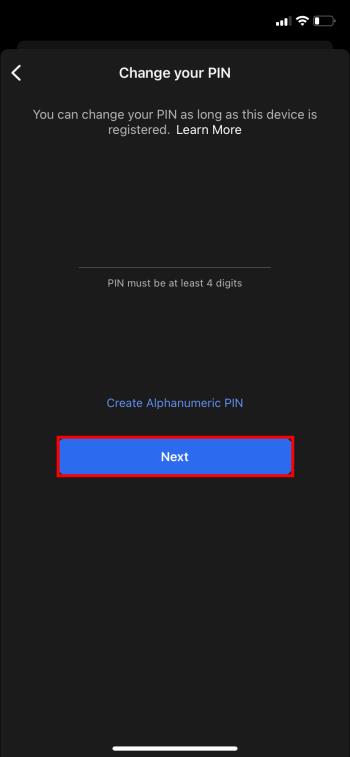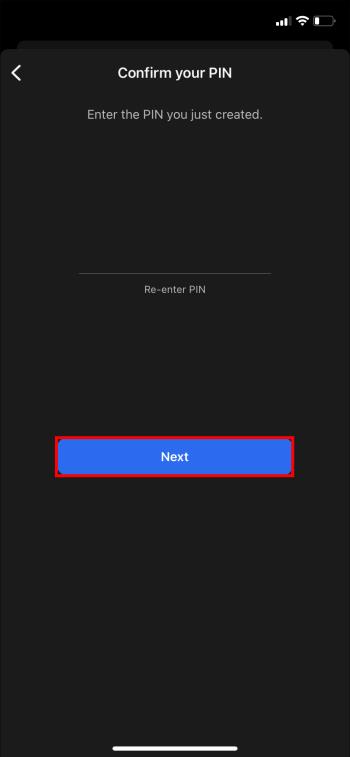Hvis du bruger Signal meget, vil du måske ændre din PIN-kode. Måske har du været udsat for hacking for nylig, eller måske vil du bare være et skridt foran spillet og ændre dine legitimationsoplysninger med jævne mellemrum. Faktisk foreslår eksperter, at du ændrer din PIN-kode mindst en gang hver tredje til seks måned for at beskytte dine data og konti mod uautoriseret adgang.

Heldigvis er det en forholdsvis ligetil proces at ændre din PIN-kode på Signal. Denne artikel vil forklare, hvordan du ændrer din PIN-kode på Signal til både Android- eller iOS-systemer.
Ændring af PIN-kode på signal
En eksklusiv funktion til Signal-appen, din PIN-kode hjælper dig med at gendanne dine oplysninger (profil, indstillinger, kontakter osv.), hvis du skifter eller mister en enhed. Med en PIN-kode kan dine oplysninger let gendannes. Af den grund er det rigtig vigtigt, at du har en.
Afhængigt af den enhed, du bruger, er de trin, du skal tage for at ændre din pinkode, forskellige. Lad os starte med Android.
Android
Hvis du bruger en Android-enhed, vil følgende trin hjælpe dig med at ændre din pinkode.
- Åbn Signal-appen.
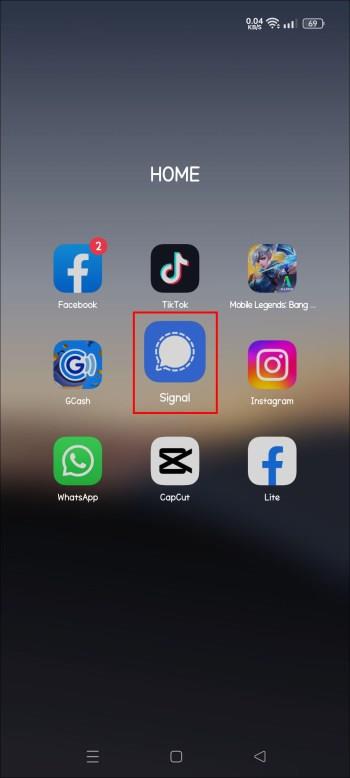
- Gå til øverste venstre hjørne af appen. Du vil se "Profilikon". Klik på den.
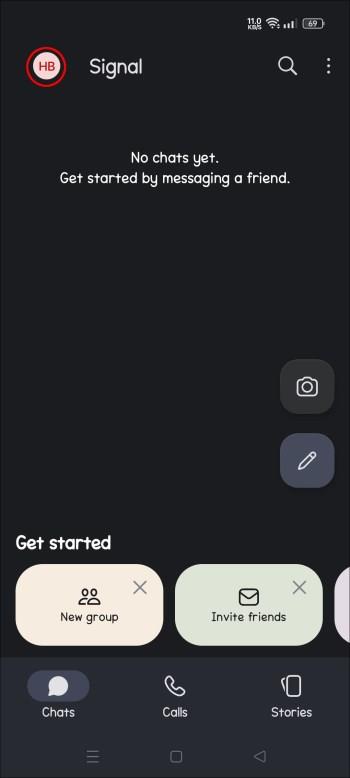
- Rul derefter ned til "Konto".
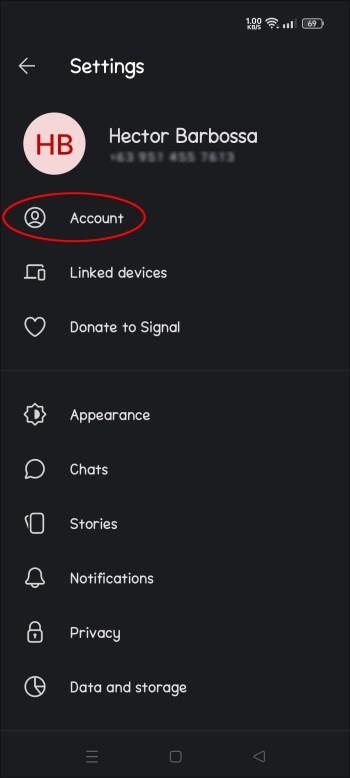
- Klik på knappen, der siger "Skift din pinkode."
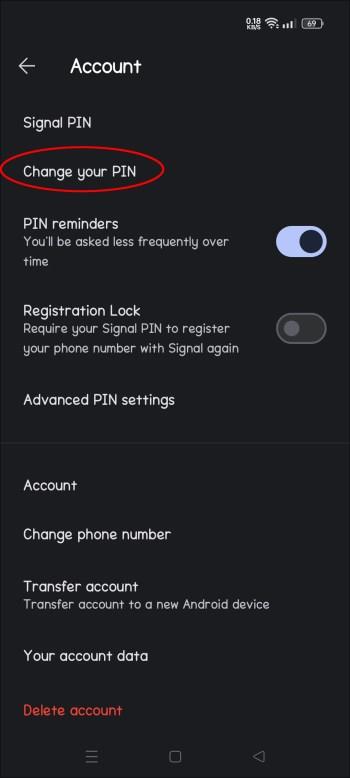
- Du vil se en boks, der beder dig om at "Opret ny pinkode".
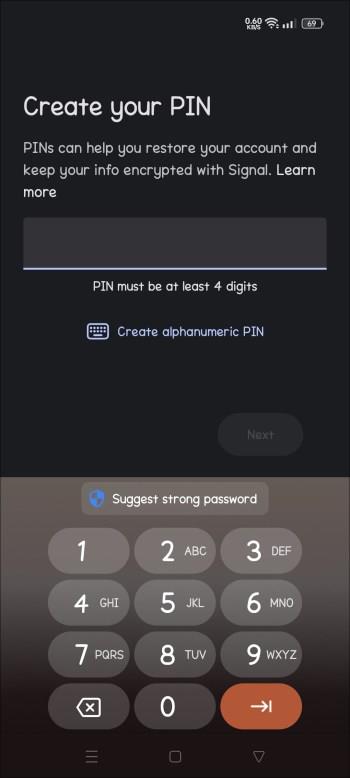
- Opret en ny PIN-kode, og klik på knappen "Næste".
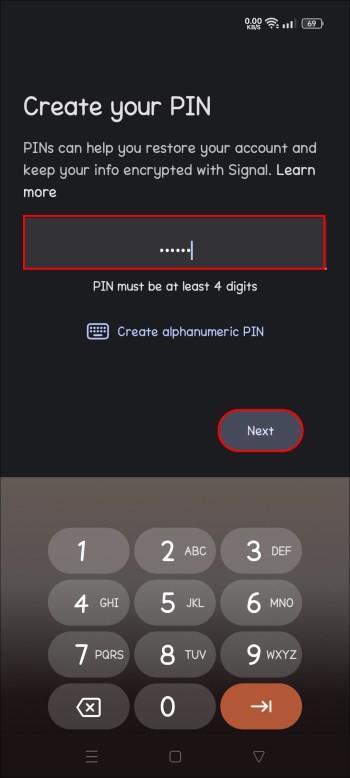
Så enkelt er det! Hvis du følger disse trin korrekt, vil du kunne ændre din pinkode.
iOS
Trinnene for iOS-brugere er lidt anderledes. Her er hvad du skal gøre:
- Åbn Signal-appen.
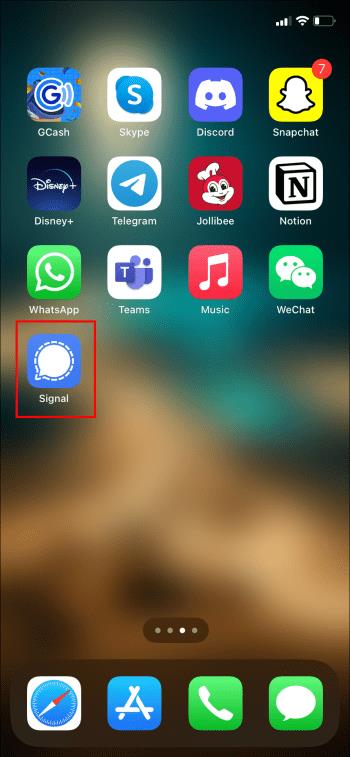
- Fortsæt ved at klikke på "Profilikonet". Du kan finde det i øverste venstre hjørne af din skærm.
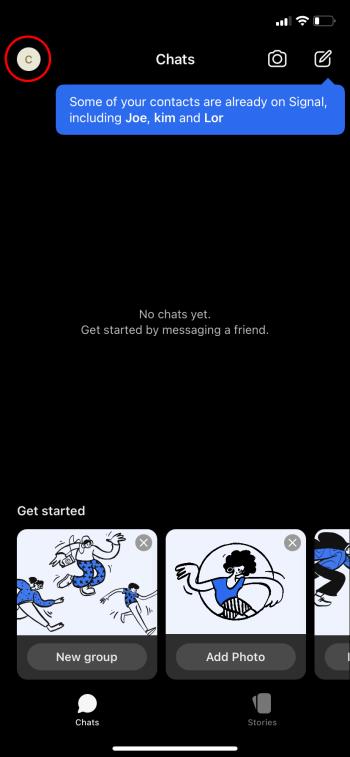
- Klik på knappen "Konto".
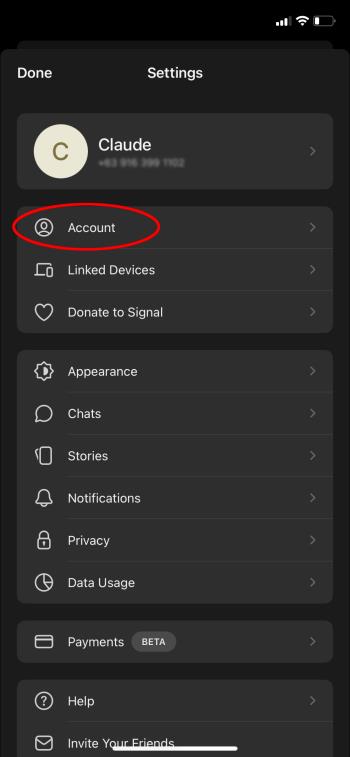
- Vælg "Skift din pinkode", og klik på "Næste".
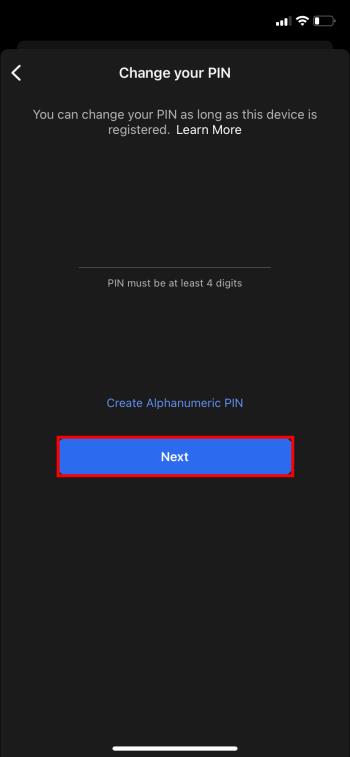
- Bekræft pinkoden og vælg "Næste".
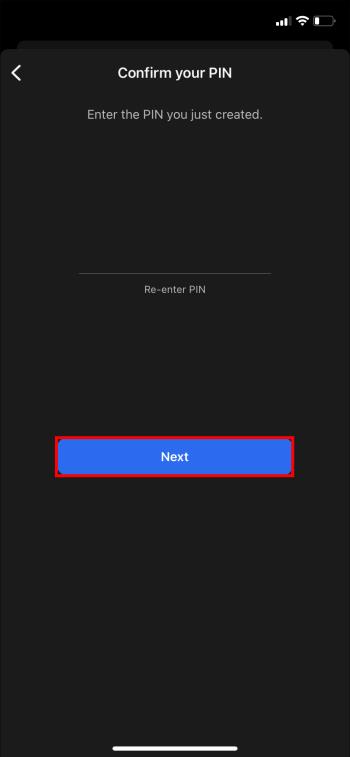
Hvis du gennemgår ovenstående trin korrekt, vil du med succes ændre din PIN-kode i Signal-appen til iOS.
Nyttige tips, når du skifter pin
Nogle nyttige tips, når du ændrer din pinkode, inkluderer at sikre dig, at du vælger noget, du vil huske, og altid at sikre, at du vælger en "god" pinkode. Men hvad betyder det helt præcist?
Husk din pinkode
Signal registrerer ikke deres brugeres PIN-numre. Som sådan er appen ikke i stand til at nulstille eller gendanne dataene, hvis du mister dem.
Hvis du har glemt din PIN-kode og har aktiveret registreringslåsen, kan du blive låst ude af din konto hvor som helst i op til syv dage. Efter syv dages inaktivitet udløber registreringen lokalt. Selvom du kan oprette en ny PIN-kode, efter at den gamle udløber, vil oplysninger, der er knyttet til den gamle PIN-kode, ikke længere være tilgængelige for dig. Alt dette betyder, at du mister din kontaktperson og andre oplysninger forbundet med kontoen.
Så du vil helt sikkert være sikker på, at du vælger noget, du vil huske.
Signal PIN-koder kan være mindst 4-cifrede tal, men kan også være alfanumeriske. Der er heller ingen grænse for pinkodens længde.
Vælg en god pinkode
Hvis du vælger en række tal som 1111 eller 2222 til din PIN-kode, er det måske nemt for dig at huske, men der er meget bedre valg for en PIN-kode. Hvorfor? For hvis du vælger noget som 1111 eller 1234, er det nemt at gætte. I stedet vil du måske overveje at vælge en date med personlig eller privat betydning. Din bedste vens fødselsdag kan være et godt valg. Eller måske er du virkelig til historie. Vælg en dato af historisk relevans. Hvis du kan lide at læse, så vælg den dag, hvor din yndlingsbog blev udgivet. Ferie er også et godt valg. Vælg måske dagen for din yndlingsferie eller den dag, du tog på en yndlings familieferie.
Disse er alle ideer til at hjælpe dig med at brainstorme, hvad der kan fungere for din PIN-kode. I sidste ende er det op til dig, hvad end du vælger.
Indtast din pinkode korrekt
Signal sender lejlighedsvis PIN-påmindelser. Når du bliver bedt om det, skal du sørge for at indtaste din PIN-kode korrekt. Hvis du ikke gør det første gang, sendes påmindelser oftere. Dette er automatisk og beregnet til at hjælpe dig. Du kan dog slå påmindelserne fra i "Indstillingsprofilen".
- Klik på din avatar, gå til "Konto" og klik på "PIN-påmindelser".
- Hvis du indtaster din pinkode, kan du slå påmindelserne fra ved at klikke på "Sluk påmindelser".
Hvis du gør dette, skal du huske din pinkode.
Ofte stillede spørgsmål
Hvad er denne pinkode for noget?
Signal skabte det, der er kendt som Secure Value Recovery-systemet. Grundlæggende betyder alt dette, at dine data ikke er lagret på virksomhedens servere. I stedet bliver oplysninger som din profil, kontakter og andre data, som du gemmer og sender på Signal, aldrig set af andre end dig, brugeren og den person, du sender oplysningerne til. Det er vigtigt at bemærke her: din PIN-kode indeholder ikke din chathistorik, men den har alle de andre personlige data, du måtte have brug for.
Kort sagt giver pinkoden dig mulighed for at gendanne dine oplysninger uden at bede virksomheden om at gøre det for dig.
Hvad hvis jeg har mere end én pinkode?
Du kan ikke have mere end én pinkode. Du forveksler muligvis PIN-koden med et af følgende numre: SMS-bekræftelseskoden, du fik under bekræftelsesprocessen, skærmlåsen eller, for Android-telefoner, den 30-cifrede adgangskode til at gendanne chatten.
Kan jeg deaktivere min pinkode?
Hvis du vil, kan du. Bare husk, at uden PIN-koden ville geninstallation af appen på den samme eller en anden enhed betyde, at dine signalkontakter og information forsvinder. Deaktivering af PIN-koden betyder, at du deaktiverer Secure Value Recovery. Men hvis du stadig vil bruge deaktiveringsfunktionen, går du til "Skærmbilledet Opret PIN-koder" og: "vælg flere Android_more.png eller iOS_more.png > Deaktiver PIN."
Det er nemt og nemt at skifte din signalpin
Det er relativt nemt at ændre din signal-pinkode til Android eller iOS. Bare vær sikker på, at når du ændrer det, vælger du noget mindeværdigt og relevant. Hvis du glemmer din pinkode, kan oplysningerne ikke gendannes. Så vælg noget, du vil huske. Det sidste, du vil gøre, er at miste alle dine dyrebare personlige data.
Har du nogensinde ændret din PIN-kode på Signal? Hvis ja, brugte du nogle af tipsene til tricks i denne artikel? Fortæl os det i kommentarfeltet nedenfor.